
Joskus on tarpeen poistaa Java-alusta tietokoneesta. Sitä voidaan kutsua päivityksen virheelliseksi asennukseksi ilman aiemman version automaattista vaihtoa ja käyttäjän halu yleensä kieltäytyä käyttämästä tätä tuotetta, mikä voi olla ylimääräinen järjestelmän haavoittuvuus. Tässä artikkelissa tarkastelemme Java-ohjelman eri tapoja, jotka poistetaan tietokoneesta Windows 7: stä.
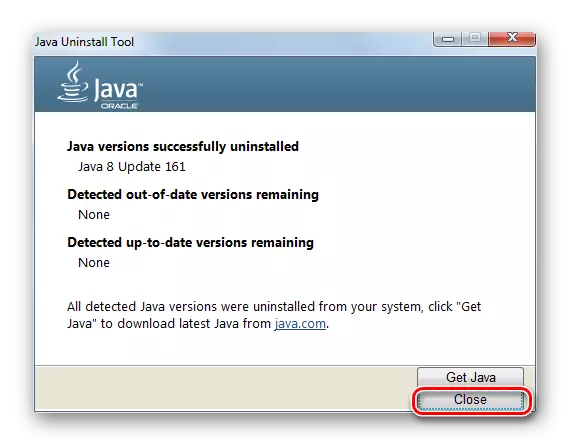
Lisäksi voit poistaa Java käyttää erityisiä yleisiä ohjelmia ohjelmiston poistamiseksi tietokoneesta.
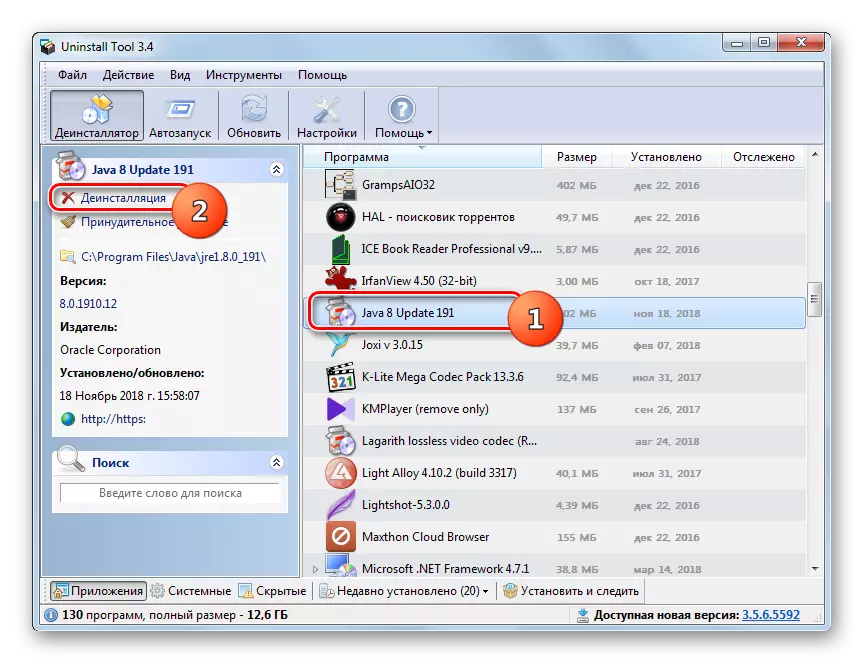
Oppitunti:
6 parasta ratkaisua ohjelmien täydelliseen poistamiseen
Miten poistaa täysin ohjelma Revo Uninstallerin avulla
Tapa 2: Sisäänrakennettu käyttöjärjestelmä
Jos haluat poistaa Java, ei ole tarpeen ladata kolmannen osapuolen ohjelmistoa tietokoneeseen. Tämä toimenpide voidaan suorittaa yksinomaan sisäänrakennetulla työkalupaketilla 7. Mutta tämä menetelmä on edelleen vähemmän luotettava kuin menetelmällä 1, koska on todennäköistä, että kaikki tarvittavat kohteet eivät poisteta. Vaikka ylivoimaisessa enemmistöllä se laukaistaan oikein.
- Napsauta "Käynnistä" ja avaa ohjauspaneeli.
- Napsauta "Poista ohjelma" -näppäintä kohdassa "Program" -lohko.
- Ikkuna avautuu luettelon kaikista ohjelmistosta. Jotta voit helpottaa halutun objektin löytämistä, napsauta Nimi "Nimi" -sarake aakkosellisten luettelon kohteiden järjestämiseksi.
- Tämän jälkeen löytää elementti, jonka nimi alkaa sanalla "Java". Myös sen nimessä sisältää nykyisen version ja päivityksen numeron. Napsauta tätä objektia ja napsauta Poista.
- Valintaikkuna avautuu kysymykseen, jos haluat todella poistaa tämän komponentin. Vahvista suostumuksesi napsauttamalla Kyllä.
- Standardi Windows Installer käynnistää asennuksen.
- Sen päätyttyä Java-komponentti poistetaan tietokoneesta ja katoaa ohjelmiston luettelosta poisto- ja vaihtamisikkunassa.
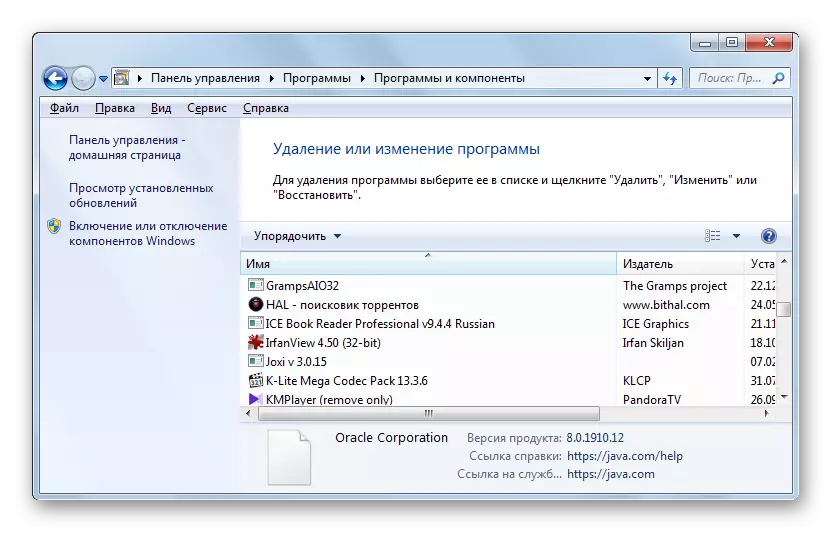
Oppitunti: Ohjelmien asennus ja poistaminen Windows 7: ssä


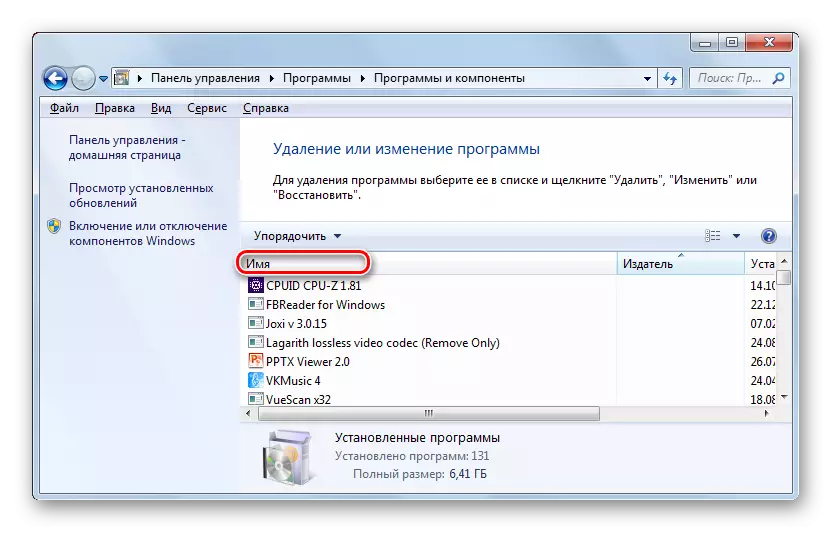
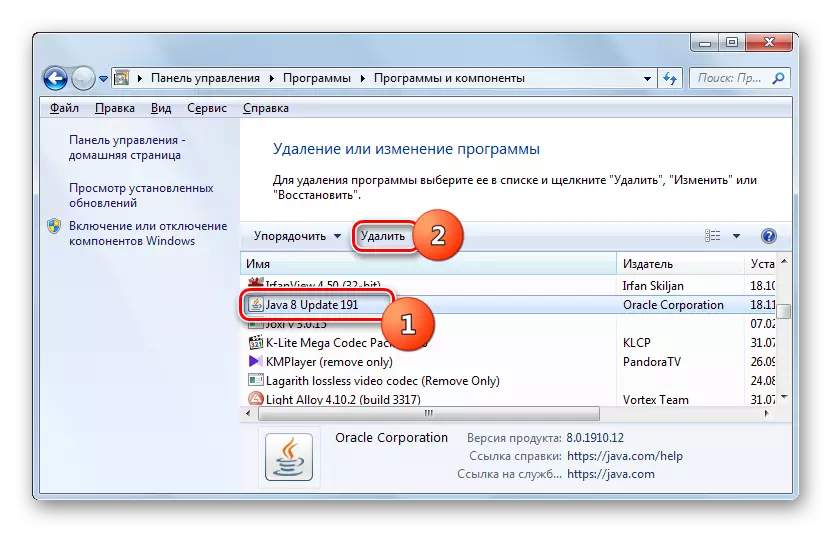


Voit poistaa Java-alustan Windows 7: llä sekä määritetyn käyttöjärjestelmän sisäänrakennetuilla työkaluilla ja käyttää erityistä ohjelmistoa Uninstall-ohjelmistoa, joka tarjoaa järjestelmän paremman ja luotettavan puhdistuksen. Mutta vaihtoehto "Native" -toiminnolla on myös suhteellisen luotettava. Lisäksi, kun käytät tätä menetelmää, sinun ei tarvitse vaivata kolmannen osapuolen sovellusten asentamista ja ladata levy ja järjestelmä.
